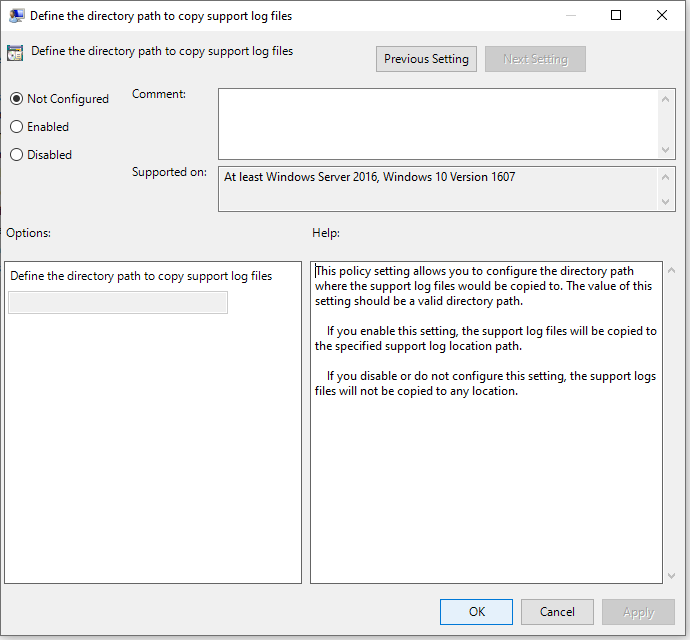Diagnostische gegevens van Microsoft Defender Antivirus verzamelen
Van toepassing op:
Microsoft Defender Antivirus
In dit artikel wordt beschreven hoe u diagnostische gegevens verzamelt die worden gebruikt door ondersteunings- en technische teams van Microsoft wanneer ze helpen bij het oplossen van problemen met Microsoft Defender Antivirus.
Opmerking
Als onderdeel van het onderzoeks- of reactieproces kunt u een onderzoekspakket van een apparaat verzamelen. U doet dit als volgt: Verzamel het onderzoekspakket van apparaten.
Zie Prestatieanalyse voor Microsoft Defender Antivirus voor prestatiespecifieke problemen met betrekking tot Microsoft Defender Antivirus.
De diagnostische bestanden ophalen
Op ten minste twee apparaten die hetzelfde probleem ondervinden, haalt u het .cab diagnostische bestand op door de volgende stappen uit te voeren:
Open de opdrachtprompt als beheerder door de volgende stappen uit te voeren:
a. Open het Startmenu .
b. Typ cmd. Klik met de rechtermuisknop op de opdrachtprompt en selecteer vervolgens Als administrator uitvoeren.
c. Geef beheerdersreferenties op of keur de prompt goed.
Navigeer naar de map voor Microsoft Defender Antivirus:
cd C:\ProgramData\Microsoft\Windows Defender\Platform\<version>Waarbij
<version>de werkelijke versie is die begint met4.18.2xxxx.xTyp de volgende opdracht en druk op Enter
mpcmdrun.exe -GetFilesEr wordt een
.cabbestand gegenereerd dat verschillende diagnostische logboeken bevat. De locatie van het bestand wordt opgegeven in de uitvoer in de opdrachtprompt. Standaard isC:\ProgramData\Microsoft\Windows Defender\Support\MpSupportFiles.cabde locatie .Opmerking
Gebruik de volgende opdracht om het cab-bestand om te leiden naar een ander pad of UNC-share:
mpcmdrun.exe -GetFiles -SupportLogLocation <path>Zie Diagnostische gegevens omleiden naar een UNC-share voor meer informatie.
Kopieer deze .cab bestanden naar een locatie die toegankelijk is voor Microsoft-ondersteuning. Een voorbeeld is een OneDrive-map met wachtwoordbeveiliging die u met ons kunt delen.
Diagnostische gegevens omleiden naar een UNC-share
Als u diagnostische gegevens wilt verzamelen in een centrale opslagplaats, kunt u de parameter SupportLogLocation opgeven.
mpcmdrun.exe -GetFiles -SupportLogLocation <path>
Kopieert de diagnostische gegevens naar het opgegeven pad. Als het pad niet is opgegeven, worden de diagnostische gegevens gekopieerd naar de locatie die is opgegeven in de locatieconfiguratie van het ondersteuningslogboek.
Wanneer de parameter SupportLogLocation wordt gebruikt, wordt een mapstructuur als volgt gemaakt in het doelpad:
<path>\<MMDD>\MpSupport-<hostname>-<HHMM>.cab
| veld | Omschrijving |
|---|---|
| Pad | Het pad zoals opgegeven op de opdrachtregel of opgehaald uit de configuratie |
| MMDD | Maand en dag waarop de diagnostische gegevens zijn verzameld (bijvoorbeeld 0530) |
| Hostname | De hostnaam van het apparaat waarop de diagnostische gegevens zijn verzameld |
| UUMM | Uren en minuten waarop de diagnostische gegevens zijn verzameld (bijvoorbeeld 1422) |
Opmerking
Wanneer u een bestandsshare gebruikt, moet u ervoor zorgen dat het account dat wordt gebruikt voor het verzamelen van het diagnostische pakket schrijftoegang heeft tot de share.
Locatie opgeven waar diagnostische gegevens worden gemaakt
U kunt ook opgeven waar het diagnostische .cab bestand wordt gemaakt met behulp van een groepsbeleid Object (GPO).
Open het lokale groepsbeleid Editor en zoek het GPO van SupportLogLocation op:
HKEY_LOCAL_MACHINE\SOFTWARE\Policies\Microsoft\Windows Defender\SupportLogLocation.Selecteer Het mappad definiëren om ondersteuningslogboekbestanden te kopiëren.
Selecteer ingeschakeld in de beleidseditor.
Geef het mappad op waar u de ondersteuningslogboekbestanden wilt kopiëren in het veld Opties .
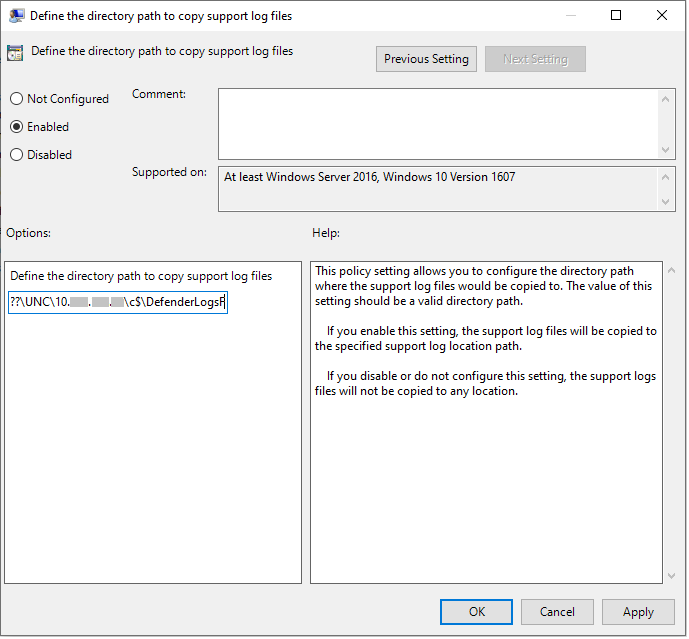
Selecteer OK of Toepassen.
Tip
Prestatietip Vanwege verschillende factoren (voorbeelden hieronder) kan Microsoft Defender Antivirus, net als andere antivirussoftware, prestatieproblemen veroorzaken op eindpuntapparaten. In sommige gevallen moet u mogelijk de prestaties van Microsoft Defender Antivirus afstemmen om deze prestatieproblemen te verhelpen. Performance Analyzer van Microsoft is een PowerShell-opdrachtregelprogramma waarmee u kunt bepalen welke bestanden, bestandspaden, processen en bestandsextensies prestatieproblemen kunnen veroorzaken. enkele voorbeelden zijn:
- Belangrijkste paden die van invloed zijn op de scantijd
- Belangrijkste bestanden die van invloed zijn op de scantijd
- Belangrijkste processen die van invloed zijn op de scantijd
- Belangrijkste bestandsextensies die van invloed zijn op de scantijd
- Combinaties , bijvoorbeeld:
- belangrijkste bestanden per extensie
- bovenste paden per extensie
- belangrijkste processen per pad
- bovenste scans per bestand
- topscans per bestand per proces
U kunt de informatie die is verzameld met Performance Analyzer gebruiken om prestatieproblemen beter te beoordelen en herstelacties toe te passen. Zie Prestatieanalyse voor Microsoft Defender Antivirus.
Zie ook
- Problemen met Microsoft Defender antivirusrapportage oplossen
- Performance Analyzer voor Microsoft Defender Antivirus
Tip
Wil je meer weten? Engage met de Microsoft Security-community in onze Tech Community: Microsoft Defender voor Eindpunt Tech Community.